Калейдоскоп графічних інструментів
ГРАФІЧНИЙ РЕДАКТОР
§ 12. Калейдоскоп графічних інструментів
 Комп’юшку, а ми вчора з моїми однокласниками ходили на екскурсію до видавництва.
Комп’юшку, а ми вчора з моїми однокласниками ходили на екскурсію до видавництва.
Ми спостерігали за процесом створення книжок.
Спочатку автори надсилають текстові файли майбутньої книжки. Потім редактори за допомогою текстового процесора редагують їх, а художники та дизайнери створюють ілюстрації. А далі за допомогою спеціальних комп’ютерних програм тексти та малюнки розташовують на сторінках книги.

У наш час художники та дизайнери не тільки ілюструють книжки, а й створюють зображення для мультиплікаційних і художніх фільмів, комп’ютерних ігор. Навіть сучасне будівництво не може обійтися без роботи дизайнера: він придумує вигляд майбутніх будинків і створює їх ескізи.
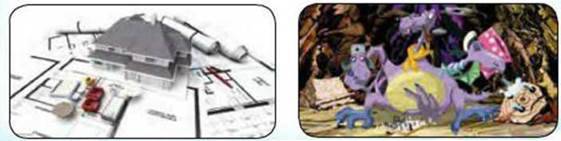
 Мені подобається створювати та змінювати малюнки за допомогою комп’ютера. Я знаю, що для виконання таких задач потрібно мати комп’ютерні програми, загальна назва яких –
Мені подобається створювати та змінювати малюнки за допомогою комп’ютера. Я знаю, що для виконання таких задач потрібно мати комп’ютерні програми, загальна назва яких –
 Так, але Paint – не єдиний графічний редактор, та й інструментів у ньому не дуже багато. Сьогодні я хочу ознайомити тебе з іншими графічними редакторами та їх можливостями.
Так, але Paint – не єдиний графічний редактор, та й інструментів у ньому не дуже багато. Сьогодні я хочу ознайомити тебе з іншими графічними редакторами та їх можливостями.
Графічний редактор TuxPaint
(програма для малювання, орієнтована на маленьких дітей. Можна використовувати безкоштовно)
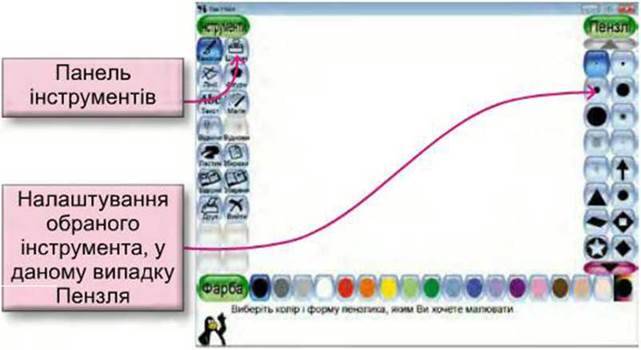
Малюнки, створені в TuxPaint

Графічний редактор GIMP
(Досить потужний графічний редактор. Використовують для створення графіки за допомогою комп’ютера, комбінування й обробки зображень та інших більш складних дій з графікою. Поширюється безкоштовно.)
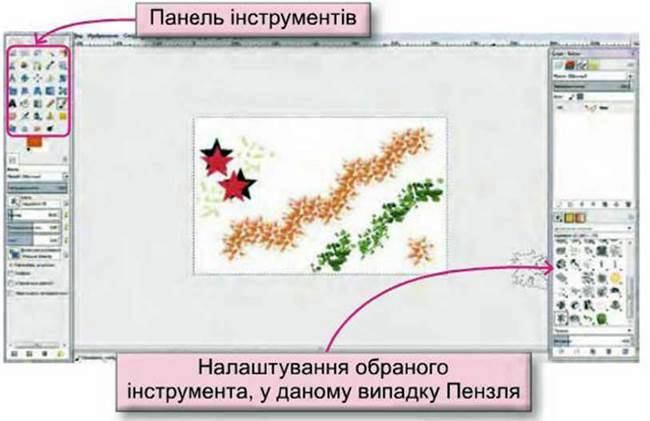
 Останнім часом з’являється дедалі більше ресурсів мережі Інтернет для створення малюнків безпосередньо на веб-сторінках. Ось приклад одного з них.
Останнім часом з’являється дедалі більше ресурсів мережі Інтернет для створення малюнків безпосередньо на веб-сторінках. Ось приклад одного з них.

Малювання онлайн1 для дітей – це програма, у якій можна малювати безпосередньо на сайті. Малювати на сайті дуже просто і зручно. Готові малюнки можна зберегти на своєму комп’ютері. Для збереження малюнка потрібно натиснути кнопку “Зберегти”.
 Данилку, я хочу ознайомити тебе з новим графічним редактором та його інструментами. Цей графічний редактор входить до групи програм із загальною назвою OOo4Kids (див. с. 28). До його складу увійшов текстовий редактор, редактор презентацій, графічний редактор та ще деякі програми. Запуск OOo4Kids відбувається за допомогою ярлика
Данилку, я хочу ознайомити тебе з новим графічним редактором та його інструментами. Цей графічний редактор входить до групи програм із загальною назвою OOo4Kids (див. с. 28). До його складу увійшов текстовий редактор, редактор презентацій, графічний редактор та ще деякі програми. Запуск OOo4Kids відбувається за допомогою ярлика 
Зверни увагу на інструменти, серед них є знайомі тобі: це еліпси, лінії та прямокутники. А є й ті, які ти бачиш уперше. Малювання в цьому графічному редакторі відрізняється від малювання в Paint або TuxPaint.
1 Онлайн – безпосередньо в мережі Інтернет. 64
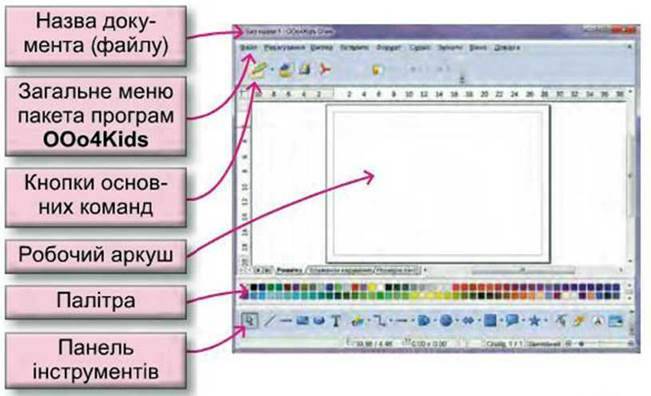
 А чим саме відрізняється малювання у OOo4Kids від Paint або TuxPaint?
А чим саме відрізняється малювання у OOo4Kids від Paint або TuxPaint?
 У редакторі OOo4Kids Draw малюнок створюється з готових об’єктів: ліній, еліпсів, прямокутників, трикутників, зірок, стрілок та іншого. Кожний об’єкт має свої властивості: наявність зафарбування та контуру, колір зафарбування та контуру, стиль зафарбування та контуру та інше. Принцип малювання – це встановлення об’єкта на аркуш та зміна значень його властивостей й розміру та порядку відносно інших об’єктів, групування та поєднання з іншими об’єктами. Таке малювання більш схоже на конструювання.
У редакторі OOo4Kids Draw малюнок створюється з готових об’єктів: ліній, еліпсів, прямокутників, трикутників, зірок, стрілок та іншого. Кожний об’єкт має свої властивості: наявність зафарбування та контуру, колір зафарбування та контуру, стиль зафарбування та контуру та інше. Принцип малювання – це встановлення об’єкта на аркуш та зміна значень його властивостей й розміру та порядку відносно інших об’єктів, групування та поєднання з іншими об’єктами. Таке малювання більш схоже на конструювання.
Алгоритм розміщення графічного об’єкта на аркуші
1. Обери об’єкт із запропонованих на панелі Інструментів.
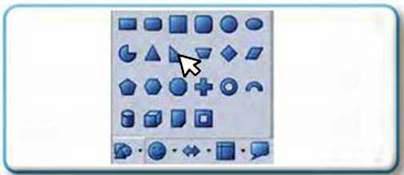
2. Встанови вказівник на робочому аркуші та, затиснувши ліву клавішу миші, вкажи розмір об’єкта.
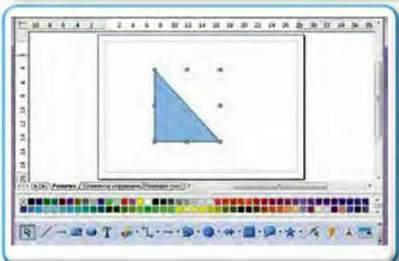
 Зверни увагу на маркери навколо об’єкта. Встановивши мишу на один з маркерів, можна змінити розміри графічного об’єкта
Зверни увагу на маркери навколо об’єкта. Встановивши мишу на один з маркерів, можна змінити розміри графічного об’єкта
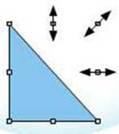
 А як змінити інші властивості намальованого об’єкта? Наприклад, колір фону та лінії.
А як змінити інші властивості намальованого об’єкта? Наприклад, колір фону та лінії.
 Більшість значень властивостей графічного об’єкта в даній програмі можна змінити, викликавши контекстне меню.
Більшість значень властивостей графічного об’єкта в даній програмі можна змінити, викликавши контекстне меню.
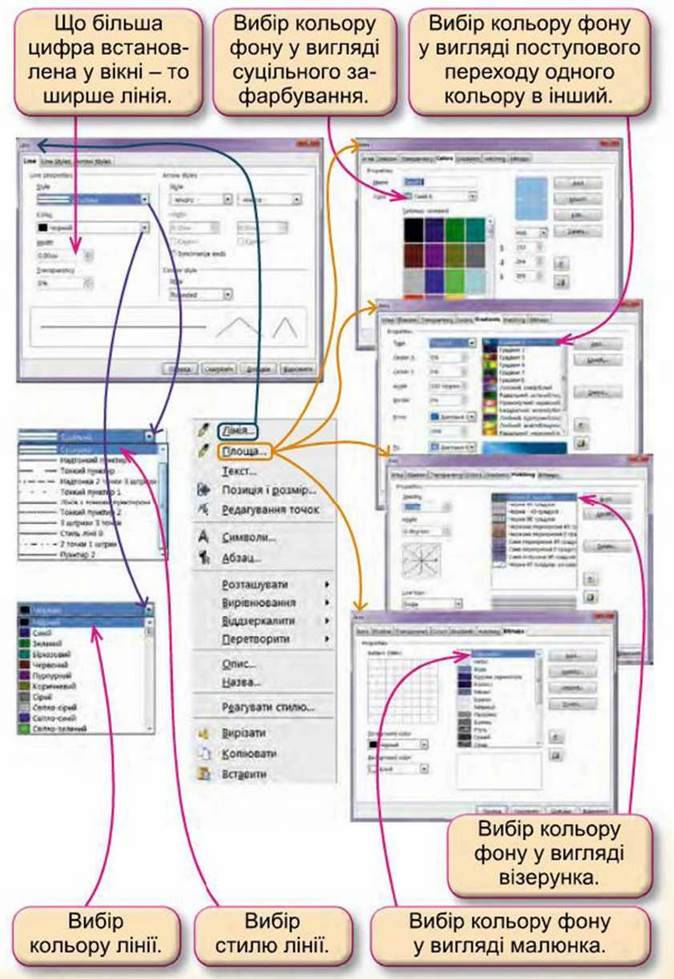
 Наприклад, команда “Лінія” з контекстного меню відкриває вікно Line, у якому можна змінити колір, стиль та товщину лінії, а команда “Площа” – вікно Area, у якому передбачено вибір стилю зафарбування об’єкта.
Наприклад, команда “Лінія” з контекстного меню відкриває вікно Line, у якому можна змінити колір, стиль та товщину лінії, а команда “Площа” – вікно Area, у якому передбачено вибір стилю зафарбування об’єкта.
 Це дуже зручно! Я приготував схему, що демонструє, як можна виконати ці зміни.
Це дуже зручно! Я приготував схему, що демонструє, як можна виконати ці зміни.
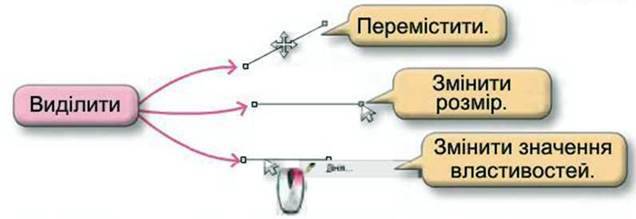
Запитання та завдання від Комп’юшка
1. Яка загальна назва для програм, що опрацьовують графічні дані?
2. Наведи приклади графічних редакторів.
3. Поясни, як створюються малюнки у графічному редакторі OOo4Kids Draw.
4. Створи один малюнок за зразком (на вибір).

